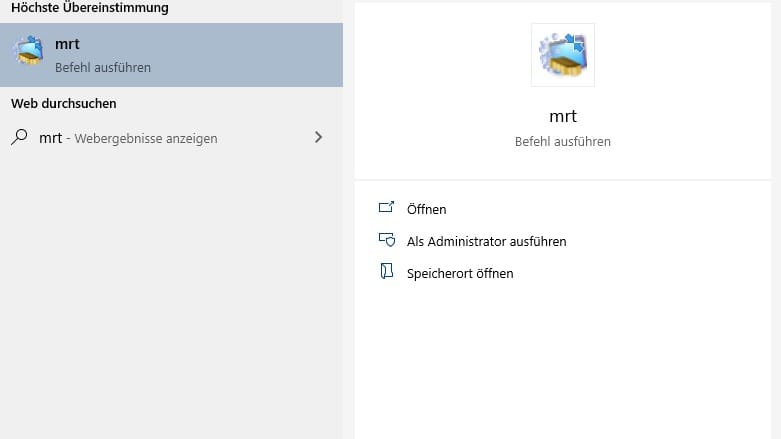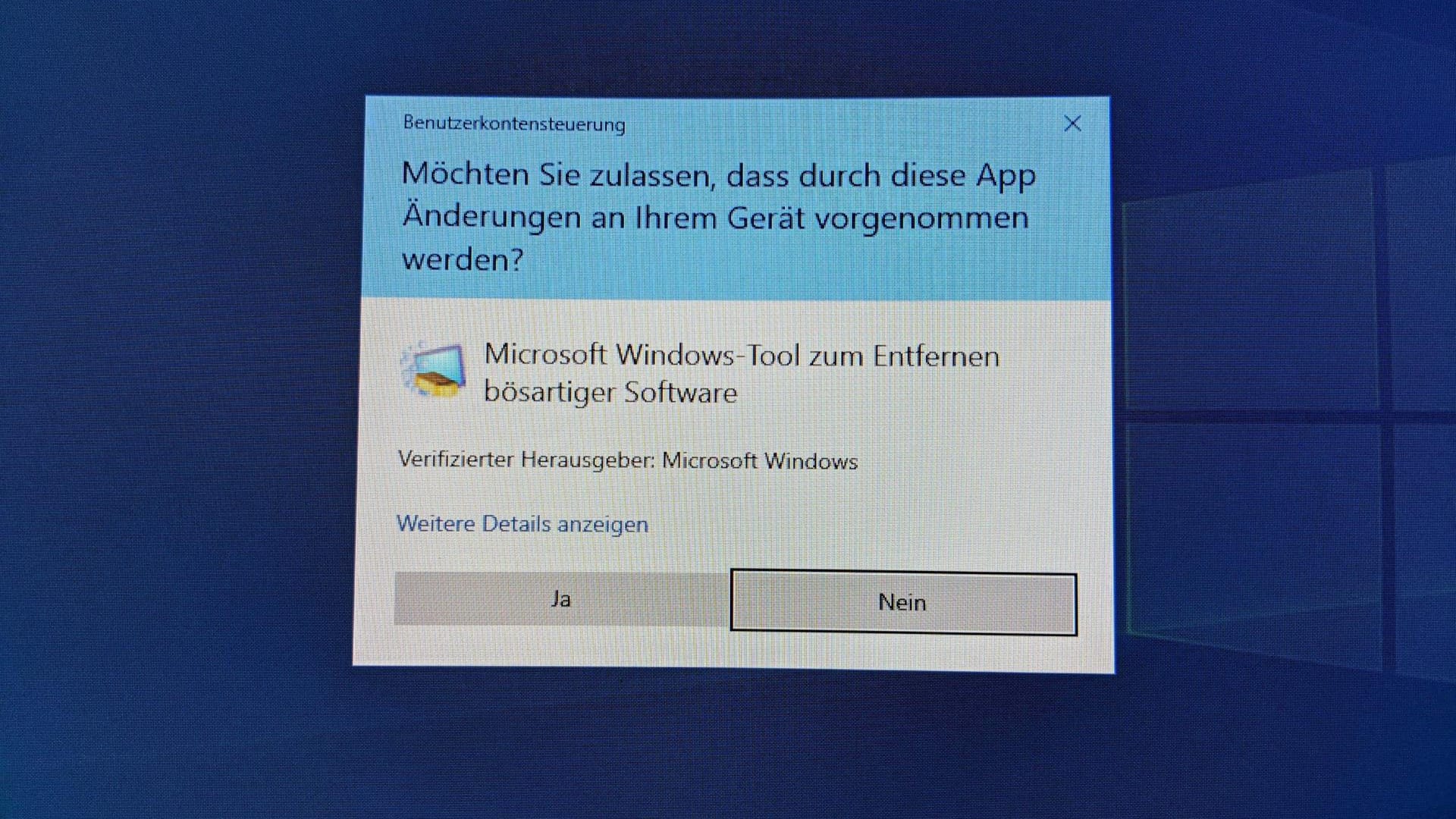Geheimer Virenjäger Versteckter PC-Reiniger macht Jagd auf Viren
Windows hat einen eigenen Virenscanner, der speziell an das Microsoft-Betriebssystem angepasst ist und Malware, Trojaner sowie Browser-Hijacker gezielt entfernt. Wir zeigen, wie Sie den Virenjäger nutzen.
Vier Mal im Jahr erhält das "Microsoft Tool zum Entfernen bösartiger Software" (MRT) eine Auffrischung, die von Windows Update automatisch geladen und von Windows zur zusätzlichen Sicherheitskontrolle genutzt wird. Gängige Antivirenprogramme werden meist täglich oder öfter über das Internet automatisch aktualisiert. Immerhin: Das MRT unterstützt Viren-Hintergrundwächter bei der Bekämpfung von Malware, die von diesen nicht entdeckt oder entfernt werden konnten.
Diejenigen, die kein Internetschutz-Programm auf ihrem PC installiert haben, sind daher besonders gefährdet. Wie Sie den Kammerjäger in Windows 10 auch außerhalb der Routineprüfung auf die Jagd schicken, erklären wir in unserer Foto-Show.
MRT-Virenscan ausführen
Das Malicious Software Removal Tool (MSRT) ist kein Ersatz für professionelle Antiviren- und Malwareschutz-Programme, aber ein auf Windows angepasster zusätzlicher Schutz, der einige bestimmte, weit verbreitete Viren und Trojaner erkennt und entfernt. Für eine möglichst intensive Inspektion starten Sie den Virenscanner manuell in der höchsten Sicherheitsstufe.
Drücken Sie die Windows-Taste gemeinsam mit der R-Taste. Das Ausführen-Fenster öffnet sich. Dort tippen Sie in das Eingabefeld "mrt" ein und drücken die Enter-Taste. Das nächste Fenster bestätigen Sie mit "Ja" und klicken auf "Weiter".
Alternativ können Sie die Abkürzung MRT auch in die Suchleiste eingeben, um das Tool aufzurufen. Sie benötigen Admin-Rechte, um es auszuführen.
Für einen Virenscan in der höchsten Sicherheitsstufe markieren Sie im Fenster "Überprüfungsart" die Option "Vollständige Überprüfung". Mit einem Klick auf "Weiter" starten Sie den Prüflauf. Den Verlauf und das Zwischenergebnis können Sie im Dialogfenster verfolgen.
Virenabwehr ausweiten
Im Unterschied zu Antivirenprogrammen kann das Microsoft-Tool nur aktive Computerviren und Trojaner entfernen und nicht deren Einnistung ins Betriebssystem verhindern.
Nach Beendigung der Analyse und einer eventuell durchgeführten Systembereinigung wird im Fenster ein kurzes Überprüfungsergebnis angezeigt. Einen ausführlichen Bericht erhalten Sie nach einem Klick auf "Detaillierte Ergebnisse der Überprüfung anzeigen". Über dieses Fenster können Sie zu den untersuchten Schädlingen weitere Informationen abrufen.
Als Hintergrundwächter zur Virenabwehr taugt das Windows-Tool zum Entfernen bösartiger Software freilich nicht. Dazu sind die Update-Zyklen zu gering. Der Zeitraum von mehreren Monaten bis zum nächsten Update ist für die Bekämpfung neuartiger Viren zu lang.
Starke Putzmittel für Windows
Brachte MRT nicht den erhofften Erfolg und eine Malware piesackt Sie beispielsweise weiterhin mit anzüglichen Werbebannern, greifen Sie zum stärksten Systemreiniger von Windows: der Systemwiederherstellung.
Mit Hilfe der Systemwiederherstellung können Sie Ihr Betriebssystem in einen alten und somit eventuell malwarefreien Zustand zurücksetzen. Doch Vorsicht: Alle nach dem Zeitpunkt der Rückstellung vorgenommenen Software-Installationen sind danach hinfällig.
- Microsoft Support: "Entfernen Sie bösartige Software mit dem Windows Malicious Software Removal Tool"